
Chancerne er, at du på et tidspunkt har oplevet en pop-upannonce i dit online liv. Disse pop-ups kan komme ud af ingenting og overraske dig, og hvis du er i panik, kan du gøre en dum fejl.
Disse annoncer tilbyder ofte falske gratisvarer, truer dig, fejlagtigt fortæller dig om nødvendige opdateringer eller omdirigerer din browsing. Ingen af disse er adfærd, du vil opleve, så det er klogt at beskytte din browser til valg imod disse popup-annoncer. Læs videre for at finde ud af hvordan.
Generelle tips til at undgå skyggefulde hjemmesider
Pas på, hvor du besøger
Selv med et passende, gratis antivirusprogram. Gratis Anti-Virus Sammenligning: 5 Populære Valg Gå Tillid-Free Anti-Virus Sammenligning: 5 Populære Valg Gå Til-To-Toe Hvad er det bedste gratis antivirus? Dette er blandt de mest almindelige spørgsmål, vi modtager på MakeUseOf. Folk ønsker at blive beskyttet, men de ønsker ikke at skulle betale et årligt gebyr eller bruge ... Læs mere, en misinformeret bruger kan gøre en masse skade på en computer. I sin liste over måder at forblive sikkert uden et antivirus Hvad kan jeg gøre for at beskytte min pc uden anti-virus software? Hvad kan jeg gøre for at beskytte min pc uden anti-virus software? For mange brugere kan det være svært ved at få og bruge antivirussoftware af mange forskellige årsager. Ikke kun kan de være dyre, men de kan være langsomme, vanskelige at kontrollere og en stor ... Læs mere, Danny fremhævede, at omhyggelige browsing vaner er nøglen til at holde ethvert system sikkert. Det er bedre at have et elendig antivirus med en kræsne bruger end en premium suite af beskyttelse med en person, der klikker på noget.
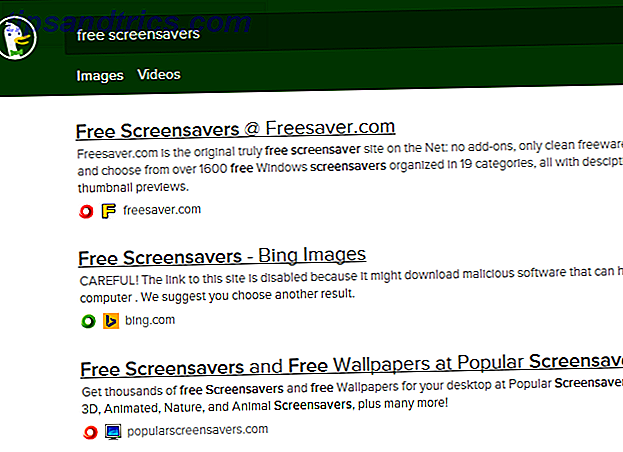
Forsøg på at downloade videospil til gratis online på skyggefulde websites, vil som regel føre til alle former for pop-ups. Du behøver ikke risikere, at da du kan finde masser af premium spil online lovligt uden omkostninger 4 Pladser hvor du kan downloade premium pc spil gratis og juridisk 4 steder hvor du kan downloade premium pc spil gratis og lovligt spil, men vil ikke betale? Hvis du leder efter det seneste, er du ikke heldig. Men hvis du går lidt ældre, kan du finde noget perfekt til dig. Læs mere . Derfor er det klogt at kende dine kilder. Ikke bare Google "gratis screensavers;" Prøv at finde en liste over seje dem fra MakeUseOf 5 Awesome High Tech Screensavers [Windows] 5 Awesome High Tech Screensavers [Windows] Læs mere eller et andet websted, du ved, for at være sikker.
Links kan være bedrageri
Okay, så du forsøger at være sikker og se, hvor du besøger. Du vil installere nogle software, så du søger efter Adobe Reader og kommer til denne side:
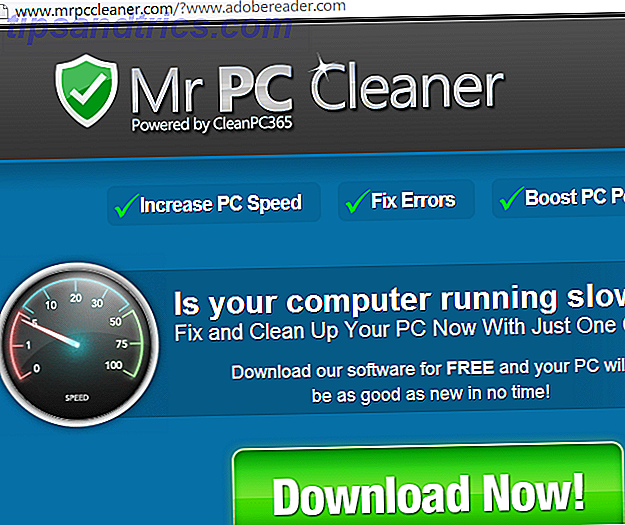
Eller en sådan her:
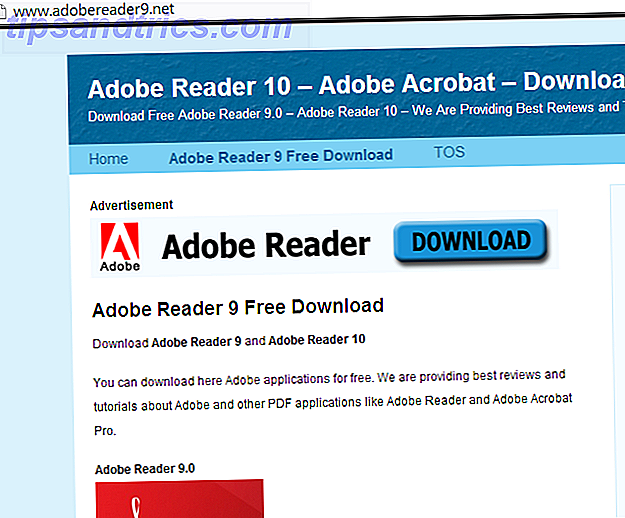
Ingen af disse sider er den Adobe Reader, du leder efter. Selv om begge webadresserne indeholder ordene Adobe og Reader, er de stadig phonies. Den første hjemmeside bruger teksten efter "/?" For at få dig til at tro, du er på den rigtige side; men du kan placere noget her, og siden ændres ikke.
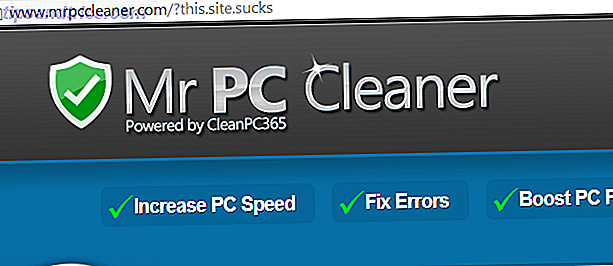
Den anden er simpelthen en uønsket hjemmeside, der ikke engang forsøger at se rigtigt ud. Når du ser sider som denne, der primært er tekst og reklamer, skal du lade dem være alene. Hvis du virkelig ikke er sikker på, om et downloadlink er legitimt eller ej, skal du bruge et samlet websted som FileHippo for at finde det, du leder efter.
Det er også værd at bemærke, at søgemaskineannoncer ikke bør være tillid til. Google markerer det første resultat eller to som annoncer. men det er nemt at glemme det, når du har travlt. Tag det ekstra sekund for at kontrollere, at du er på den rigtige hjemmeside, når du downloader. Efter undersøgelsen ser annonces webadresse ikke lige tæt på hvad det skal være, og du får ikke den rigtige download fra den.
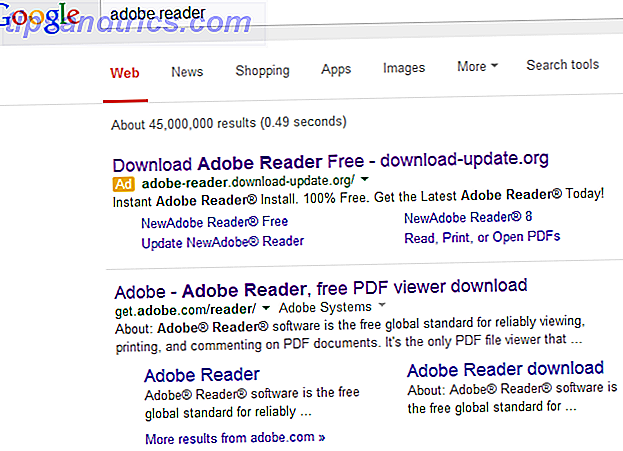
En anden type, som du bør være forsigtig med, er den forkortede URL 6 Cool URL Shorteners med en Twist, som du bør prøve 6 Cool URL Shorteners Med En Twist Som Du skal prøve ud URL shorteners er et dime et dusin og synes ikke at overleve lang. Mens regelmæssig URL-kortslutning ikke er noget nyt eller spændende længere, er der stadig flere smukke, kølige tjenester derude, der tilbyder en ... Læs mere. Da sociale netværk som Twitter begrænser mængden af tilgængelige tegn pr. Tweet, er kortere kæmpe webadresser afgørende i dagens verden. Men de kan også bruges til at forkæle et ondsindet link.
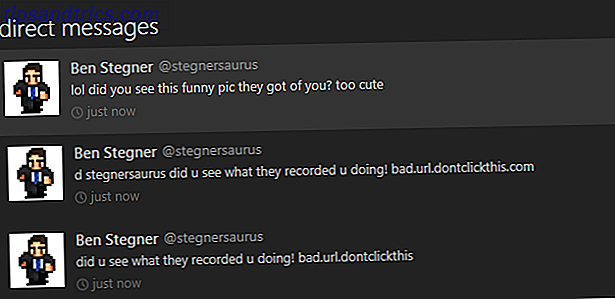
Hvis du nogensinde bliver bedt om at klikke på en kort link, skal du være meget forsigtig, om du vil downloade noget eller bare være nysgerrig. Det er klogt at bruge et værktøj til afkortning, der afslører, hvor korte links virkelig går til med disse URL-udvidere, der afslører, hvor korte links reelt går til med disse URL-udvidere For nogle år siden vidste jeg ikke engang, hvad en forkortet URL var. I dag er det alt, hvad du ser, overalt hele tiden. Den hurtige stigning af Twitter bragte et uendeligt behov for at bruge så få ... Læs mere for at se, hvor linket går, før du følger det. Du vil kunne fortælle om det fører til et bjerg af reklamer.
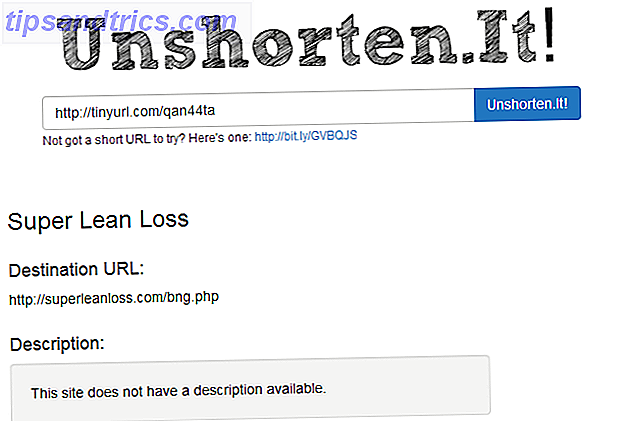
Browser-specifikke tip
Når du har gennemgået (og i praksis) de brede tip til at holde dig trygge, så er det, hvad du skal oprette og dobbeltkrydse i hver browser for at undgå popup-vinduer.
Internet Explorer
For IE skal du gå til tandhjulsikonet øverst til højre og derefter klikke på Internetindstillinger.
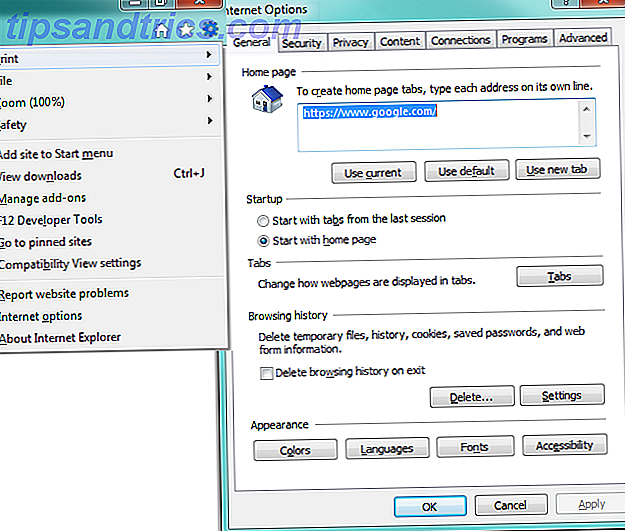
Sørg for, at din hjemmeside er noget, du genkender. Hvis det er en mærkelig søgemaskine, der skubber annoncerede websteder øverst i resultaterne, oplever du flere pop op-vinduer.
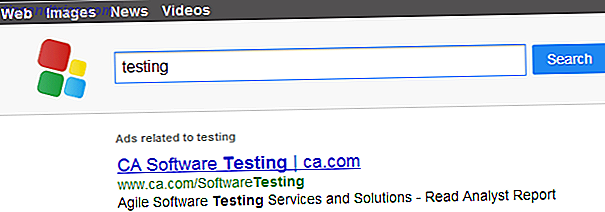
På fanen Fortrolighed kan du tilpasse pop-up-blockerens indstillinger. Sørg for, at det faktisk er tændt, selvfølgelig. Hvis du klikker på Indstillinger, kan du tilpasse sin aggressivitet. Medium skal være fint, men hvis du oplever masser af pop-ups og ikke har noget imod at skulle omgå blockeringen for legitime, skal du gå videre og prøve High Mode.
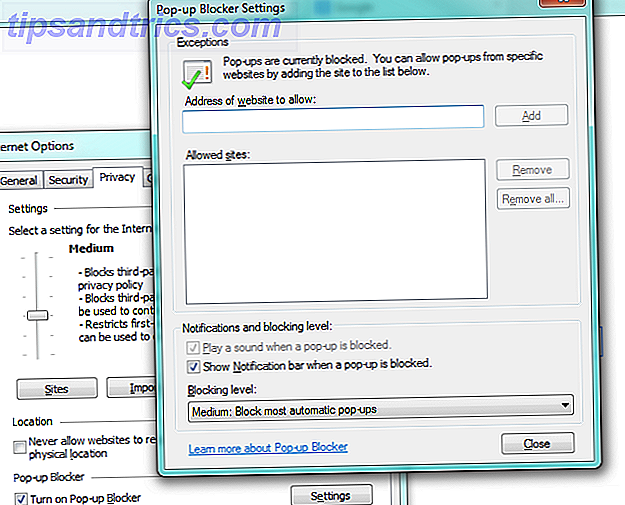
Endelig skal du tjekke for eventuelle ondsindede tilføjelsesprogrammer, der kan være gydeannoncer. Du finder dette under fanen Programmer. Hvis du opdager noget underligt, skal du blot klikke Deaktiver for at stoppe det.
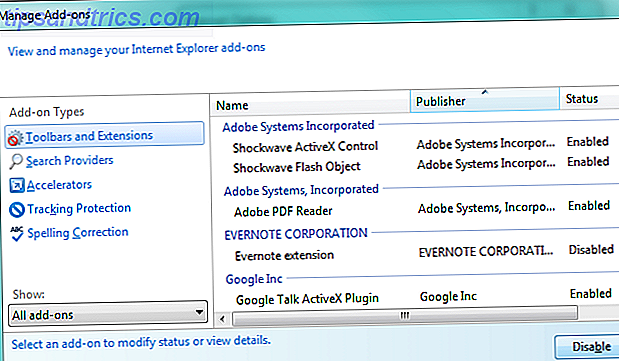
Firefox
For at sikre, at du er beskyttet i Firefox, skal du gå til menuen med tre søjler øverst til venstre efterfulgt af Valg.
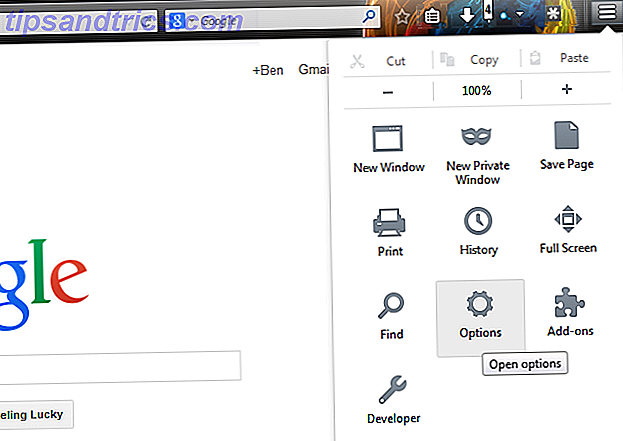
Når du er i, skal du kontrollere dine startsideindstillinger på fanen Generelt. Igen skal det være noget, du genkender. Hvis du har brug for en anbefaling, har vi dækket nogle fantastiske start sider. Great Personalized Start Pages: 6 Alternativer til iGoogle Great Personalized Start Pages: 6 Alternativer til iGoogle Hvis du endnu ikke har hørt, planlægger Google at tage pluggen på iGoogle i november 2013 ud over et par andre tjenester som Google Video og Google Mini. Selv om virksomheden endnu ikke har ... Læs mere.
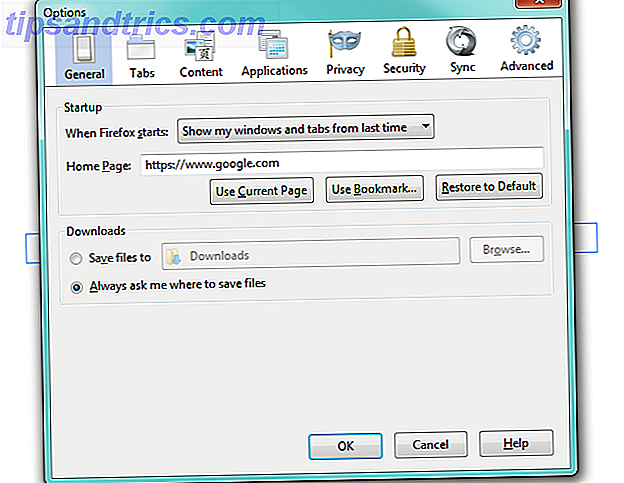
Indholdssiden indeholder popup-blockeringen. Sørg for at det er på; bortset fra det kan du ikke ændre dens intensitet som i Internet Explorer.
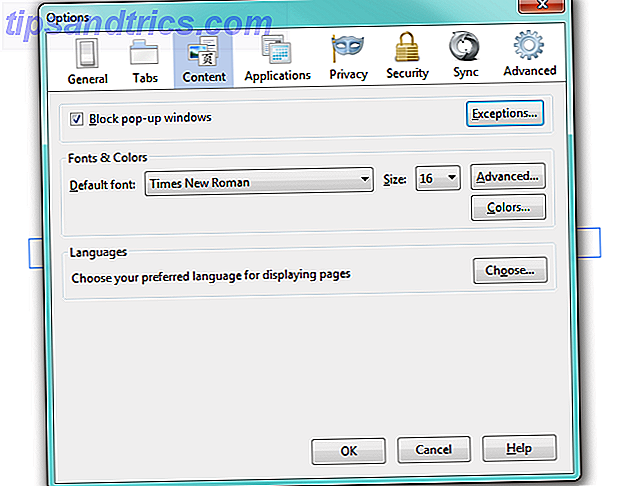
Mens du er her, er det også en god idé at gå til fanen Sikkerhed og sørge for, at du bliver advaret, når websteder forsøger at installere add-ons. Dette er et ualmindeligt problem, men det er altid bedst at være sikker. Sørg også for, at Firefox blokerer angrebssider og forfalskninger for dig; der er ingen grund til at slukke disse.
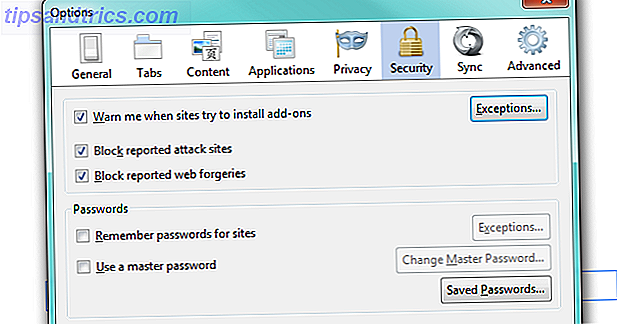
En valgmulighed, som du kan aktivere, der vil stoppe websteder, der omdirigerer dig, findes i fanen Avanceret under hovedteksten. Hvis du tjekker denne indstilling, vil Firefox altid bede om tilladelse, når et websted forsøger at ændre sig. For de fleste mennesker vil denne adfærd imidlertid blive irriterende, da mange legitime websteder opfører sig som dette, og som sådan er det ikke besværet.
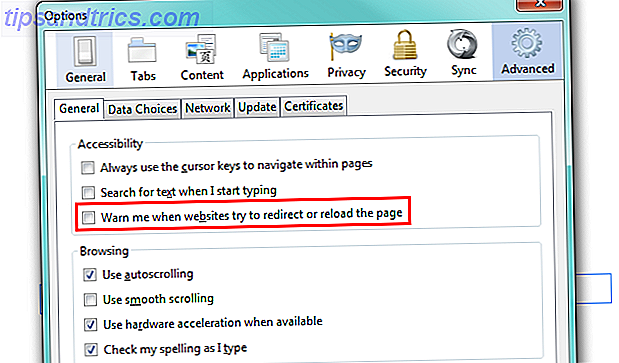
Endelig glem ikke at tjekke dine tilføjelsesprogrammer. På den samme menu, hvor du fandt Valg, vælg Add-Ons og kig efter nogen der er skyggefulde, eller at du ikke installerede.
Chrome
For Chrome har vi allerede dækket, hvad der skal gøres for at fjerne browserkapere. 3 Væsentlige skridt til at slippe af med Chrome Hijackers i få minutter. 3 Væsentlige skridt til at slippe af med Chrome Hijackers i minutter Har du nogensinde åbnet din browser efter eget valg og blevet mødt med en bizarre startside eller en uhyggelig værktøjslinje limet til toppen af siden? Gendan din browser til tip-top form. Læs mere, og disse er de samme trin, du bør tage for at sikre din browser mod pop-ups. Udover hvad der er i denne artikel, vil du også gerne dobbeltkrydse Chrome's pop-up-blokeringsindstillinger. Gå til menuen Indstillinger, når du har klikket på ikonet med tre bjælker.
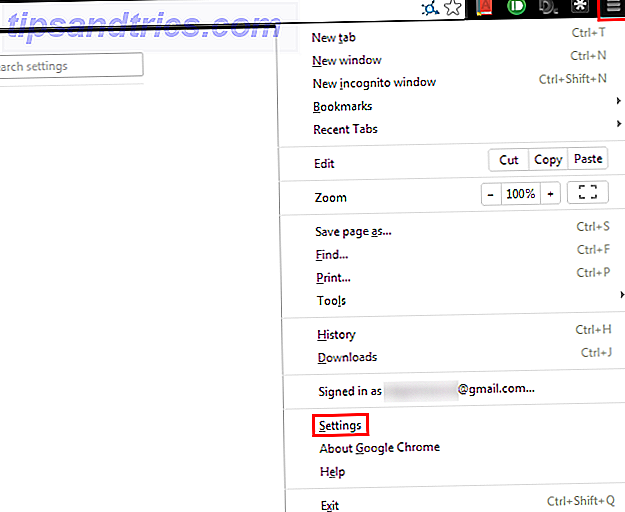
Når du er der, skal du gå til "Indholdsindstillinger ..." under overskriften Privacy.
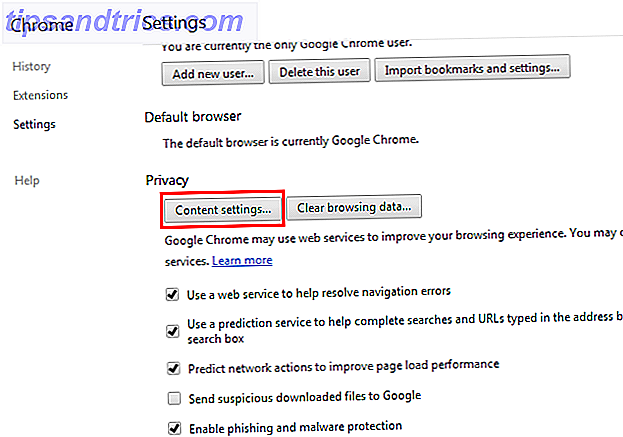
Du finder popup-indstillingerne halvvejs ned. Ligesom Firefox kan den kun tændes eller slukkes.
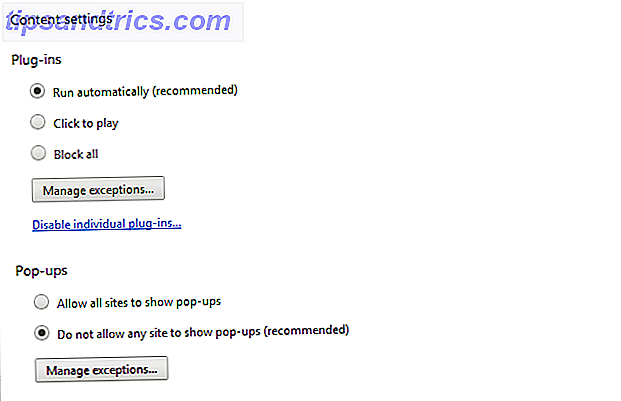
Heavy-Handed Solutions
Hvis du har uddannet dig selv om, hvilke websteder du besøger og udnyttet din browser indbyggede beskyttelse, men stadig har problemer med pop op-vinduer, kan du prøve en stærkere løsning. Begge disse browser-tilføjelser hjælper med at besejre pop-ups.
AdBlock
Brug AdBlock til at blokere annoncer og malware over hele internettet Brug Adblock til at blokere onlineannoncer og malware Brug Adblock til at blokere onlineannoncer og malware Read More. Ved at blokere næsten alle onlineannoncer, vil du naturligvis vride pop op-vinduer. Udvidelser, der blokerer annoncer, beskadiger de websteder, du elsker, men Ad Ad Blocking Browser Extensions dræber internettet? Bliver Ad Blocking Browser Extensions dræbt internettet? En af årsagerne til internetets stigning i popularitet er prisen for de fleste onlineindhold - eller rettere manglen på omkostninger. Det er ikke at sige indholdet er gratis, dog. Næsten alle ... Læs mere, herunder MakeUseOf, så du bør tænke grundigt, inden du installerer denne nukleare løsning. Hvis du vil bruge AdBlock på en ansvarlig måde, kan du oprette en hvidliste af websteder for at tillade annoncer. Hvivliste MakeUseOf i Adblock: En begæring fra en tidligere Adblock Filter Developer Vælg venligst Whitelist MakeUseOf i Adblock: Et begreb fra en tidligere Adblock Filter Developer Det er ingen hemmelighed at Vi er ikke store fans af Adblock her på MakeUseOf. Men vi ved, at nogle af jer ikke vil give slip på Adblock, før det er primet ud af dine kolde, døde hænder. Hvis ... Læs mere og kun blokere de dårlige.
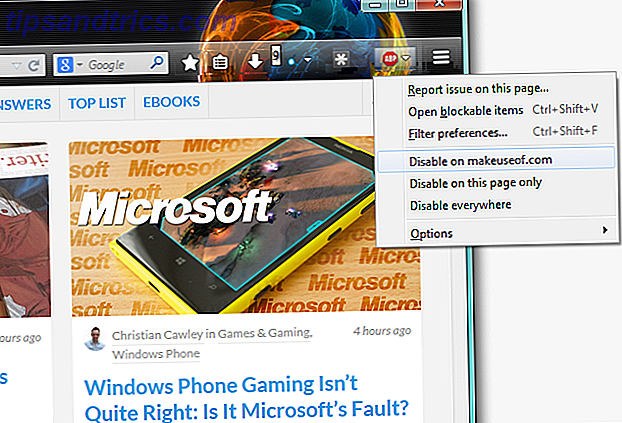
Koble fra
Afbryd forbindelsen, som vi tidligere dækkede Google Just Banned This Privacy Tool: Sådan bruges afbrydelsen Google Just Banned Dette privatlivsværktøj: Sådan bruges Disconnect Disconnect kan beskytte brugerne mod usynlige sporingsværktøjer, samtidig med at forbrugernes bevidsthed øges med uhyggelige dataindsamlingsmetoder. Det fungerer også som et anti-malware værktøj. Så hvorfor har Google forbudt det fra Play Butik? Læs mere, stopper tredjeparts tracking af din browsing af virksomheder som Facebook og Google. I processen stopper det også nogle annoncer. Det kan ikke blokere så mange annoncer og pop-ups som AdBlock, men det er stadig et skridt i den rigtige retning.
Ligesom AdBlock kan Disconnect være skadelig for websteder som vores, og James har lagt sine meninger om hvorfor udvidelser som det er onde AdBlock, NoScript & Ghostery - The Trifecta Of Evil AdBlock, NoScript & Ghostery - The Trifecta Of Evil Over The I løbet af de sidste par måneder har jeg fået kontakt til et stort antal læsere, der har haft problemer med at downloade vores guider, eller hvorfor de ikke kan se login-knapperne eller kommentarer, der ikke indlæses. og i ... Læs mere. Uanset om du vælger at bruge AdBlock og Disconnect, er det op til dig, men overvej det her: Er det nødvendigt at bekæmpe lejlighedsvis pop-up for at være en god borger på internettet?
Hvis du er fanget i en pop-up
At blive fanget i en ubehagelig pop-up sker til de bedste af os. Næste gang man fylder skærmen, skal du ikke panikere. Hold roen og følg disse trin.
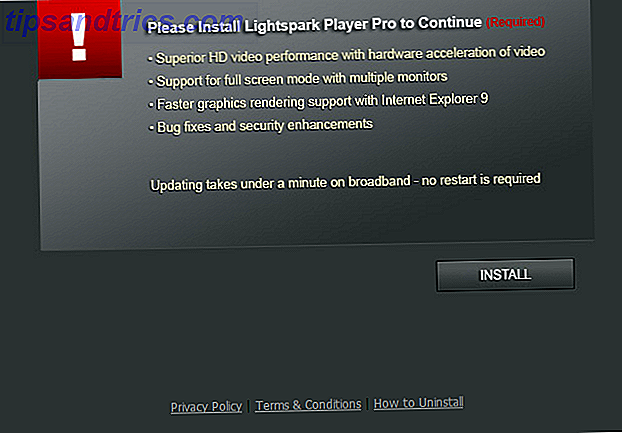
- Du må ikke downloade eller klikke på noget. Uanset hvilken type annonce du støder på, er det vigtigt først at sikre dig, at du ikke overholder den. Ignorer udsagn, der fortæller, at dine plugins er forældede hvis du fortsætter og installerer malware den tilbyder dig, vil du have et større problem end et forældet plugin.

Og selvfølgelig skal du aldrig indtaste personlige oplysninger som din adresse eller finansiel information i en pop-up.
Som du kan se nedenfor, gik denne særlige pop-up så langt som at få en download klar til mig, hvilket kunne narre dig, hvis du søgte en legitim download allerede. Hold øje med potentielt skadelige filudvidelser, når du downloader, især .exe-filer.
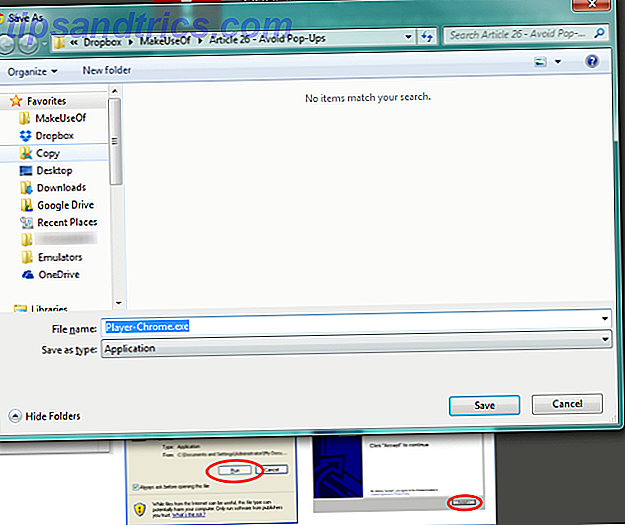
Hvis du er bekymret for et plugin, skal du bruge et websted som Mozillas pluginkontrol, når du lukker sikkerheden, for at se, om du faktisk skal opdatere Flash Player eller noget lignende.
- Prøv at lukke browservinduet eller fanen. Traditionelt åbner de fleste popup-vinduer et nyt browservindue, men med fremkomsten af tabbed browsing. De 5 bedste Firefox 4-addons til tabbed browsing De 5 bedste Firefox 4-tilføjelsesprogrammer til tabbed browsing Læs flere annoncer vil nogle gange komme op i en ny fane. Hvis du ser en tilfældig ny fane åben, når du besøger et websted, skal du prøve at lukke det med det samme ved at klikke på "X" eller højreklikke på det og vælge "Luk faneblad."
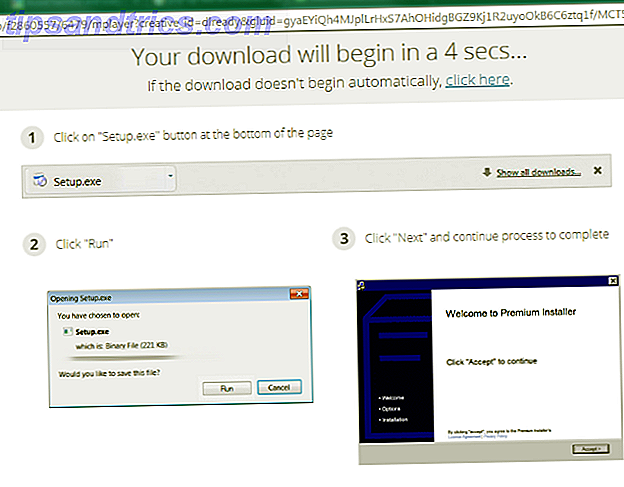
- Hvis popup-vinduet nægter at lade dig lukke det, skal du bruge Task Manager til at dræbe processen. Sådan håndteres mistænkelige Windows-proceshåndteringsprocesser. Sådan håndteres mistænkelige Windows-opgaverlederprocesser. CTRL + ALT + DEL aka tre-fingers salute er den hurtigste måde at tilføje til din forvirring. Sortering gennem Proceshåndtering Processer, du kan bemærke noget som svchost.exe ved hjælp af 99% af din CPU. Så nu ... Læs mere. Hvis du bruger Chrome, som holder hver fane som en separat proces, kan du bruge genvejsknappen Shift + Escape til at åbne Chrome's task manager eller gå til menuen i tre bjælker og vælge Værktøjer> Opgavebehandling . Vælg den fane, der indeholder pop op-vinduet, og klik på Afslut proces i nederste højre hjørne.
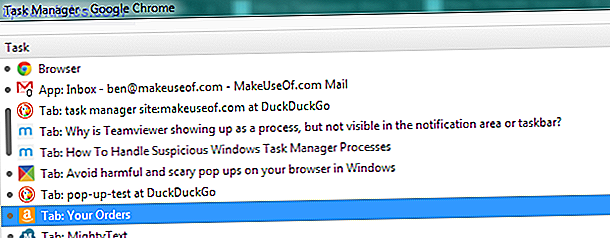
Hvis du ikke bruger Chrome, skal du åbne Windows Task Manager ved at trykke på genvejsknappen Control + Shift + Escape eller ved at skrive Task Manager i Windows søgelinjen. Find din browser og dræb den af. Pop-up'en nedenfor havde lockdown på sin fane; Ligegyldigt hvordan du forsøger at lukke den dialog, der fortsætter med at komme op. Ved hjælp af Chromes task manager kunne jeg designe det.
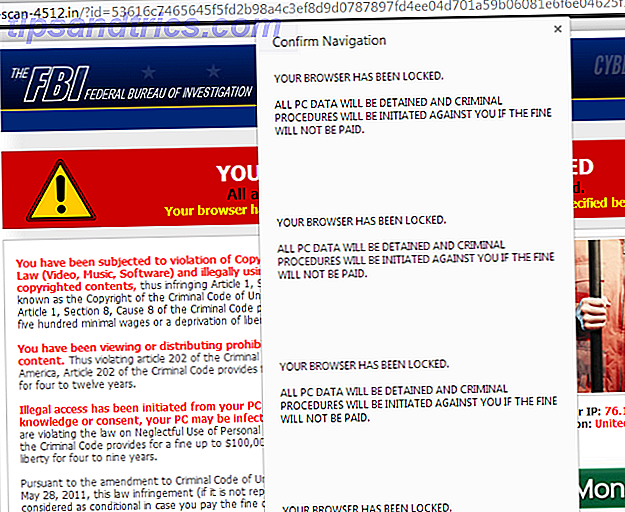
Har du stadig pop-ups? Check for malware
Hvis du surfer på sikre websteder og stadig kører ind i et spær af pop op-vinduer, kan din computer blive inficeret med malware. Normalt, hvis du har tjekket din browser for ondsindede udvidelser som beskrevet ovenfor, er du i den klare, men særligt grimme malware kan geninstallere sine browser-tilføjelser og genskabe tonsvis af annoncer.
Hvis du har mistanke om, at dette er sket med dig, skal du tjekke vores ti trin for at tage med malware 10 trin, der skal tages, når du opdager malware på din computer 10 trin til at tage, når du opdager malware på din computer Vi vil gerne tro, at internettet er et sikkert sted at tilbringe vores tid (hoste), men vi ved alle, at der er risici omkring hvert hjørne. Email, sociale medier, ondsindede websteder, der har arbejdet ... Læs mere, samt tre ting at kontrollere, efter at du er færdig 3 ting, der skal kontrolleres efter fjernelse af skadelig software fra din pc 3 ting, der skal kontrolleres efter fjernelse af skadelig software fra din pc Fjernelse af skadelig software kan være en smerte. Malware fjernelse guider lette processen, men det forbliver kedelig. Endelig bliver du nødt til at håndtere eftervirkninger, som forstyrrede browserindstillinger eller en brudt internetforbindelse. Læs mere rydde det op. Vores komplette software til fjernelse af malware vil vise sig nyttigt, hvis du ikke ved, hvor du skal starte.
Pop indtil du drop
Popup-annoncer kan være frustrerende, forvirrende og skræmmende. Når du ved, hvordan man undgår dem, vil du dog ikke have problemer, der kommer væk fra dem uhærlige. Bare husk at være forsigtig, hvor du besøger og aldrig installere noget, som en hjemmeside fortæller dig om. Det er altid klogt at besøge den pågældende hjemmeside selv, ligesom du aldrig skal klikke på et link i en e-mail, der fortæller dig, at du skal indtaste din adgangskode igen.
Det er ikke en dårlig idé at bruge et pop-up-blockeringswebsted for at sikre, at dine værktøjer gør deres job. Og mens du pusser op på sikkerheden, skal du være sikker på at lære om ransomware og andre former for phishing. Undgå at falde i svindlere: En guide til Ransomware og andre trusler falder ikke i stykker af svindlere: En guide til Ransomware & Andre trusler Læs mere, så du er klar til noget.
Har du problemer med pop-ups? Hvilke andre løsninger har du forsøgt at besejre dem? Tale i kommentarerne!



